Impresión cambiando automáticamente entre los rollos de papel superior e inferior
Puede imprimir cambiando automáticamente entre el rollo de papel 1 y el rollo de papel 2 de acuerdo con el trabajo de impresión.
El procedimiento que debe seguir para imprimir automáticamente mediante el cambio del Rollo de papel 1 y el Rollo de papel 2 es el siguiente:
Selección del Tamaño de papel en el Cuadro de diálogo de impresión
Para Tamaño de papel (Paper Size), seleccione el mismo tamaño que el documento de origen creado por la aplicación de software.
Seleccione Calidad y soporte (Quality & Media) en el menú desplegable
Seleccione el tipo de soporte
En Tipo de soporte (Media Type), seleccione el mismo tipo de papel que se haya cargado en la impresora.
Si se selecciona Auto (usar conf. de impr.) (Auto (Use Printer Settings)), se imprime en el papel establecido en la configuración de la impresora.Seleccione la fuente del papel
Para Fuente de papel (Paper Source), seleccione Rollo de papel (Auto) (Roll Paper (Auto)).
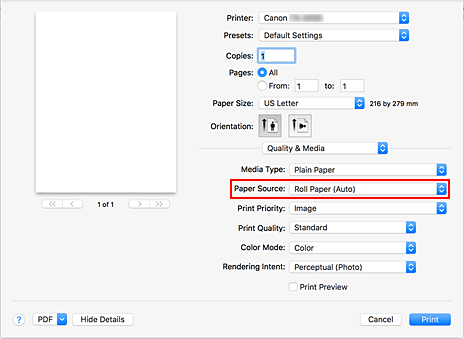
 Importante
Importante- El método de alimentación del papel diferirá en función del papel, de la configuración del rollo de papel del nivel inferior (rollo de papel 2) o de la configuración de las opciones de la unidad de rollo.
Seleccione Procesamiento de página (Page Processing) en el menú desplegable.
Selección de la anchura del rollo de papel
Para Anch. rollo de papel (Roll Paper Width), seleccione la anchura del rollo de papel cargado en la impresora.
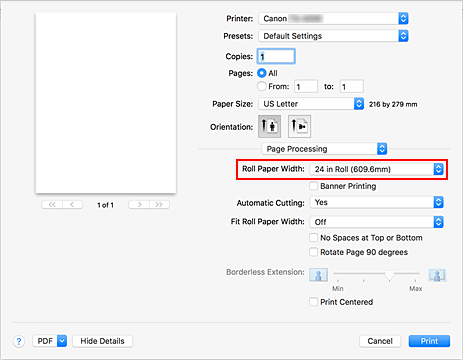
Selección del método de impresión para el rollo de papel
Al llevar a cabo una impresión ampliada/reducida del documento de origen en función de la anchura del rollo de papel, seleccione Encendido (con bordes) (On (Bordered)) o Encendido (sin bordes) (On (Borderless)) en Aj. anch. rol. papel (Fit Roll Paper Width).
Establezca los demás elementos
Para girar el documento 90 grados a la izquierda e imprimirlo, seleccione la casilla de verificación Girar página 90 grados (Rotate Page 90 degrees).
 Nota
Nota- Si gira un documento vertical unos 90 grados y lo imprime en horizontal, es posible que pueda ahorrar papel en función del tamaño del papel.
 Importante
Importante- Si selecciona la casilla de verificación Girar página 90 grados (Rotate Page 90 degrees), se producirá un error al intentar imprimir si la longitud vertical del documento no se corresponde con el ancho establecido en Anch. rollo de papel (Roll Paper Width).
Por lo tanto, para utilizar esta función, configure correctamente Anch. rollo de papel (Roll Paper Width) según la anchura de uno de los rollos de papel cargados en la impresora.Documento
Anchura del rollo:
Rollo ISO A1/A2 (594,0 mm)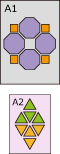

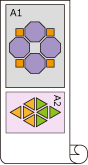

- Si los rollos de papel cargados en los niveles superior e inferior son de distintos tipos de soporte, el documento se imprimirá en el rollo de papel que coincida con el tipo de soporte especificado en el trabajo de impresión.
Si el documento se ha girado 90 grados para la impresión y los rollos de papel cargados en los niveles superior e inferior son de tipos de soporte distintos, configure la correcta combinación de anchura y tipo de soporte de forma que coincidan con uno de los rollos de papel cargados en la impresora.
Finalice la configuración
Haga clic en Imprimir (Print).
Al imprimir, la fuente de papel se cambia automáticamente al rollo de papel.
 Importante
Importante
- En el panel de control, si Configuración de dispositivo (Device settings) -> Configur. relacionada con papel (Paper-related settings) -> Cambio automático rollo de papel (Roll paper auto switching) se configura en No identificar tamaño (Do not identify size), puede que el documento se imprima en el rollo de papel no deseado. Canon recomienda que establezca esta configuración en Identificar tamaño (Identify size) antes de imprimir.
- El cambio de rollo en 2 niveles no es posible cuando los rollos de papel que se han cargado en la platina no son compatibles con la función de corte automático. Para comprobar qué tipos de papel son compatibles con la función de corte automático, busque el papel que desea utilizar en la "Lista de información sobre el papel".
 Nota
Nota
- Para obtener detalles acerca de cómo cambiar los niveles de origen en el trabajo de impresión, consulte "Cómo cambiar los rollos de papel".

